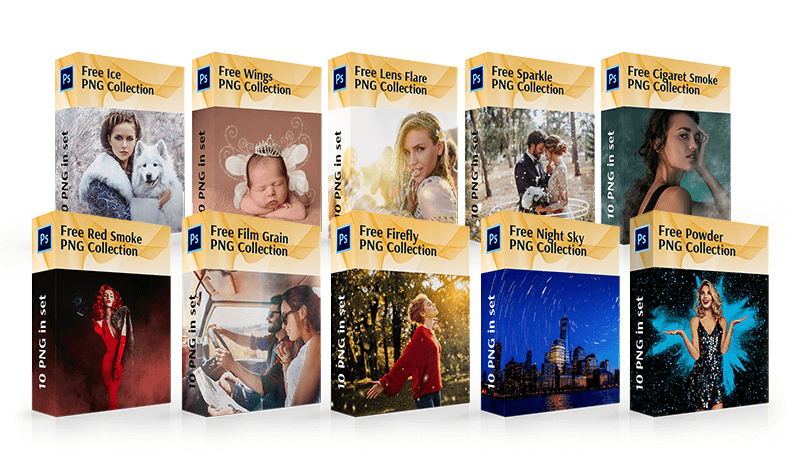FixThePhoton ilmainen PNG-peittokuva
Peittokuvan PNG on välttämätön, jos haluat parantaa valokuvaasi tai muotoiluasi. Pohjimmiltaan peittokuvat PNG ovat kuviin lisättyjä tekstuureja. Voit lisätä kuviin peittokuvia Adobe Photoshopissa, GIMP:ssä, Paintissa Myymälä Ammatti- ja kaikissa ohjelmistoissa, jotka tukevat tasojen käsittelyä. Tämä on suuri valikoima of PNG-peittokuvia, jotka tarjotaan sinulle ilmaiseksi. Ne ovat kooltaan 800*533 px, ja niitä voidaan käyttää JPEG- ja RAW-kuvamuotoihin. Jos sinusta tuntuu, että muotokuvastasi, vastasyntyneen tai perhekuvastasi puuttuu luovuus tai mielenkiintoinen kehys tai tarvitset upeita sääefektejä parantaaksesi maisemakuvia, tämä läpinäkyvä PNG-peittokuvakokoelma on varmasti hyödyllinen.
Ilmaiset Png-peittokuvamme Photoshopille sisältävät:
Kuvaus of Transparent Overlays PNG
Arvomme yli 100 ilmaista PNG-peittokuvaa, jotka on jaettu luokkiin:
- Ilmainen Fire Sparks PNG. Millä tahansa tämän sarjan peittokuva-PNG:llä sytytät kuvasi kirjaimellisesti tuleen. Kirkkaat tulikipinät tekevät laukauksesta rohkeamman ja huomiota herättävämmän.
- Ilmainen Snow PNG. Jos sinulla on ongelmia lumen ottamisessa muotokuviin tai kaupunkimaisemiin, peittokuvamme PNG-tiedostomme varmistavat, että lumi on näkyvissä ilman, että se on liian voimakasta.
- Ilmainen Film Grain PNG. Matka-, kaupunki- tai elämäntapakuvasi hyötyvät tästä PNG-peittokuvasarjasta, nimittäin sen antamista pehmeistä ja lämpimistä sävyistä.
- Ilmainen Seagull PNG. Rannalla otettu muotokuva ei voi olla täydellinen ilman taustalla olevia lokkeja. Käyttämällä ilmaisia peittokuvaamme PNG-tiedostoja, voit lisätä nämä kauniit linnut kuvaan muutamalla napsautuksella.
- Ilmainen Smoke PNG. Käytä läpinäkyviä Smoke PNG -peittokuvia antaaksesi kuvillesi salaperäinen tunnelma, varsinkin jos nämä ovat muotokuvia, jotka on otettu sekä ulkona että studiossa.
Peittokuvan PNG lisääminen
Noudata näitä ohjeita lisätäksesi peittokuvamme PNG-tiedostomme Adobe Photoshopissa:
Vaihe 1. Lataa peittokuva PNG ohjelmistoon (Tiedosto > Sijoita > Avaa .png-tiedosto).
Vaihe 2 Säädä peittokuva sopimaan kuvaan – pelaa sen sijainnin, koon ja peittävyyden kanssa, kunnes olet tyytyväinen. Voit myös yrittää muuttaa sekoitustilaa. Voit vapaasti kokeilla ja yhdistää useita peittokuvia eri kokoelmista yhteen kuvaan.
Vaihe 3. Lisää kerrosmaski, jotta PNG-kuvan peittokuva näyttää realistiselta. Poista tarvittaessa ylimääräiset peittoosat tai osat, jotka häiritsevät pääkohdetta.